当前位置: 首页 > Win10无线网络受限制怎么办?Win10无线网络受限制解决方法
最近有的用户在使用电脑上网的时候,系统却提示无线网络连接受限制,导致网络连接失败,不管怎么重启跟重试都没办法解决,那遇到这个问题要怎么解决呢,下面给大家带来具体的解决方法,大家可以去试试。
解决方法如下
1、在桌面上点击【网络】右键,然后再选择【属性】,如图所示。
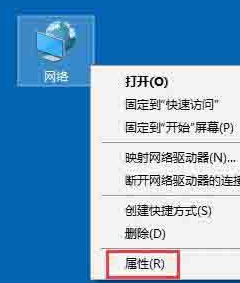
2、进入网络和共享中心,点击【连接】那里,如图所示。
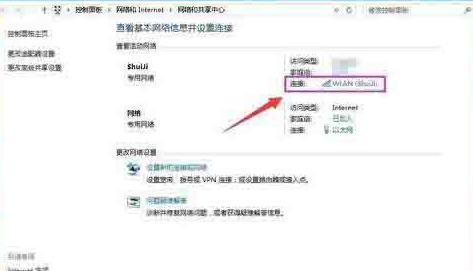
3、点击【无线属性】,如图所示。
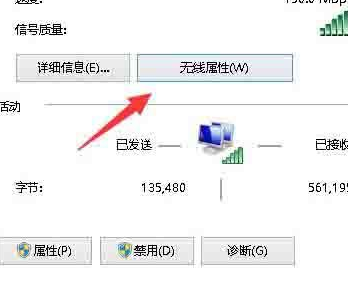
4、点击安全选项卡,再点击【高级设置】按钮,如图所示。
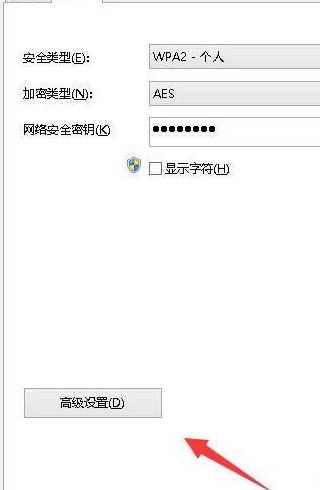
5、勾选【为此网络启用联邦信息处理标准(FIPS)兼容】这一项,然后确定,断开笔记本电脑WIFI网络,再重新开启应该就能正常连接了。如图所示。
关于win10无线网络受限制的解决方法就为小伙伴们详细分享到这里了,如果用户们使用电脑的时候碰到了同样的问题,可以参考以上方法步骤进行操作哦,希望本篇教程对大家有所帮助。

2024-10-10

2024-10-08

2024-10-09

2024-10-10

2024-10-10

2024-10-09

2024-10-06